السحب والإفلات طريقة رائعة لنسخ الملفات أو نقلها. تخيل الحاجة إلى استخدام اختصارات Ctrl + C و Ctrl + X و Ctrl + V في كل مرة تحتاج فيها إلى نسخ شيء ما أو نقله. استخدام خيارات قائمة السياق للقيام بذلك يتطلب وقتًا أطول. يمكنك سحب العناصر وإفلاتها عن طريق النقر والسحب باستخدام مفاتيح الماوس وأيضًا بالنقر المزدوج والسحب على لوحة اللمس.
الشيء هو ، مع لوحات اللمس الدقيقة ، ولهمالقدرة على دعم إيماءات اللمس المتعدد ، يميل السحب والإفلات إلى المعاناة لأن لوحة اللمس حساسة بعض الشيء. يمكنك تجربة التحايل على حساسية لوحة اللمس ، لكن إذا لم ينجح ذلك ، فيمكنك منع السحب والإفلات العرضي عن طريق تعطيل تحديد السحب على لوحة اللمس.

تعطيل اختيار السحب على لوحة اللمس
السحب السحب هو الإعداد الذي يمكنك تمكينأو تعطيل دون إيقاف تشغيل أي ميزة أخرى. إذا عطلت اختيار السحب ، فستجد أنك لن تسحب العناصر أو تسقطها بطريق الخطأ عندما لا تعني ذلك.
افتح تطبيق الإعدادات وانتقل إلى مجموعة إعدادات الأجهزة. حدد علامة التبويب Touchpad ، وقم بإلغاء تحديد الخيار "اضغط مرتين واسحب إلى تحديد متعدد".
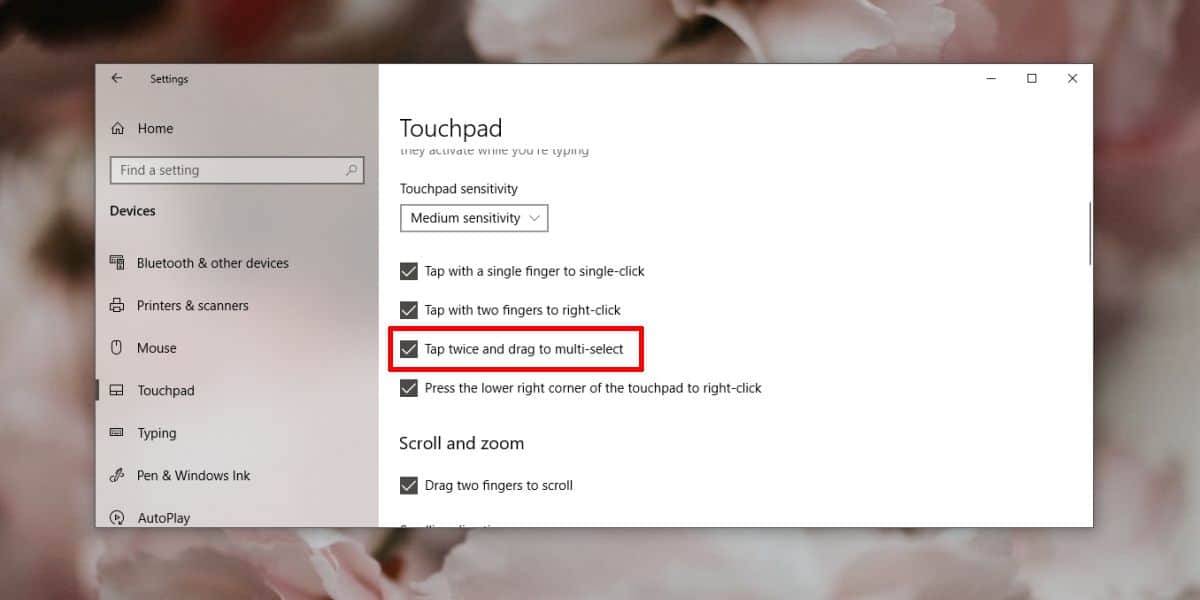
بعد تعطيل هذا الخيار ، سوف تضطر إلىاستخدم زر الماوس الذي يأتي مع لوحة اللمس لتحديد العناصر ، أو يمكنك النقر فوق عنصر واحد لتحديده. سيظل السحب والإفلات يعمل بمجرد تحديد العنصر.
خيار النقر والسحب مرتين هو في الأساس مايؤدي إلى تحديد العناصر عن طريق الخطأ في المقام الأول. لوحة اللمس حساسة بعض الشيء ، لذلك عندما تقوم بتحريك أصابعك عبرها ، فإنها تميل إلى التعرف عليها بنقر مزدوج وسحبها. كما ذكرنا من قبل ، يمكنك محاولة تغيير حساسية لوحة اللمس ولكن لا يوجد سوى أربعة إعدادات مختلفة يمكنك تجربتها ، وإذا قمت بتعيين الحساسية إلى أدنى درجة تسمح بها ، فقد لا يتم التعرف على الإيماءات الأخرى كما كانت من قبل . لا يزال ، الأمر يستحق المحاولة إذا كنت لا تريد تعطيل النقر المزدوج لتحديد.
إذا كنت لا تزال غير قادر على العثور على الرصيد الصحيح لـحساسية لوحة اللمس الخاصة بك ، يمكنك تجربة استخدام برامج تشغيل مختلفة. عادة ما تكون برامج التشغيل العامة لنظام التشغيل Windows 10 مثبتة ولكن يمكنك اختيار استخدام برامج تشغيل Synaptics. إنها تدعم لوحات اللمس الدقيقة أيضًا ولكنها قد توفر لك سيطرة أفضل على حساسيتها وإيماءاتها المختلفة. هناك أيضًا احتمالية ضئيلة بأن تفقد بعض الإيماءات التي يدعمها Windows 10 حتى تتمكن من التضحية بشيء ما على طول الطريق.
يمكنك أيضًا استخدام الماوس مع لوحة اللمس إذا كنت ترغب في ذلك.










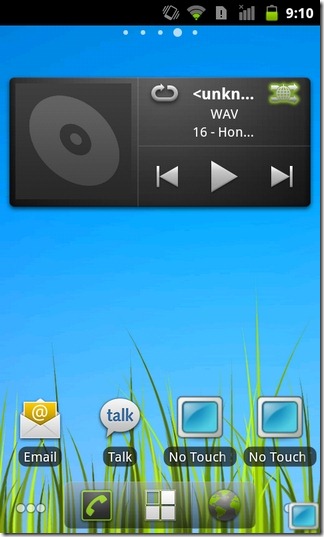


تعليقات